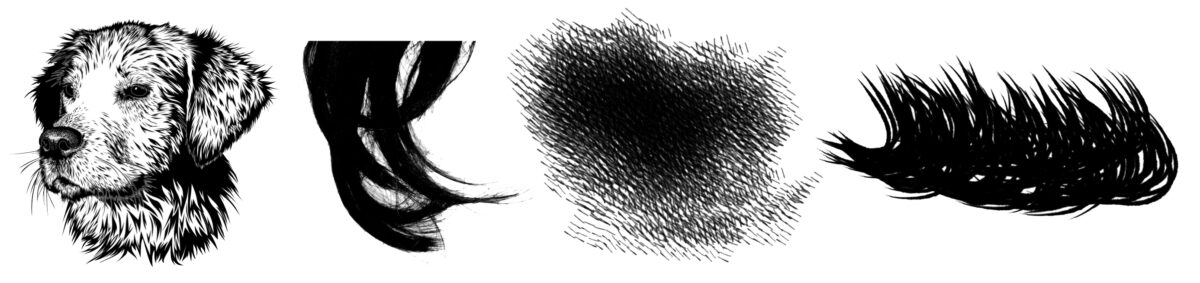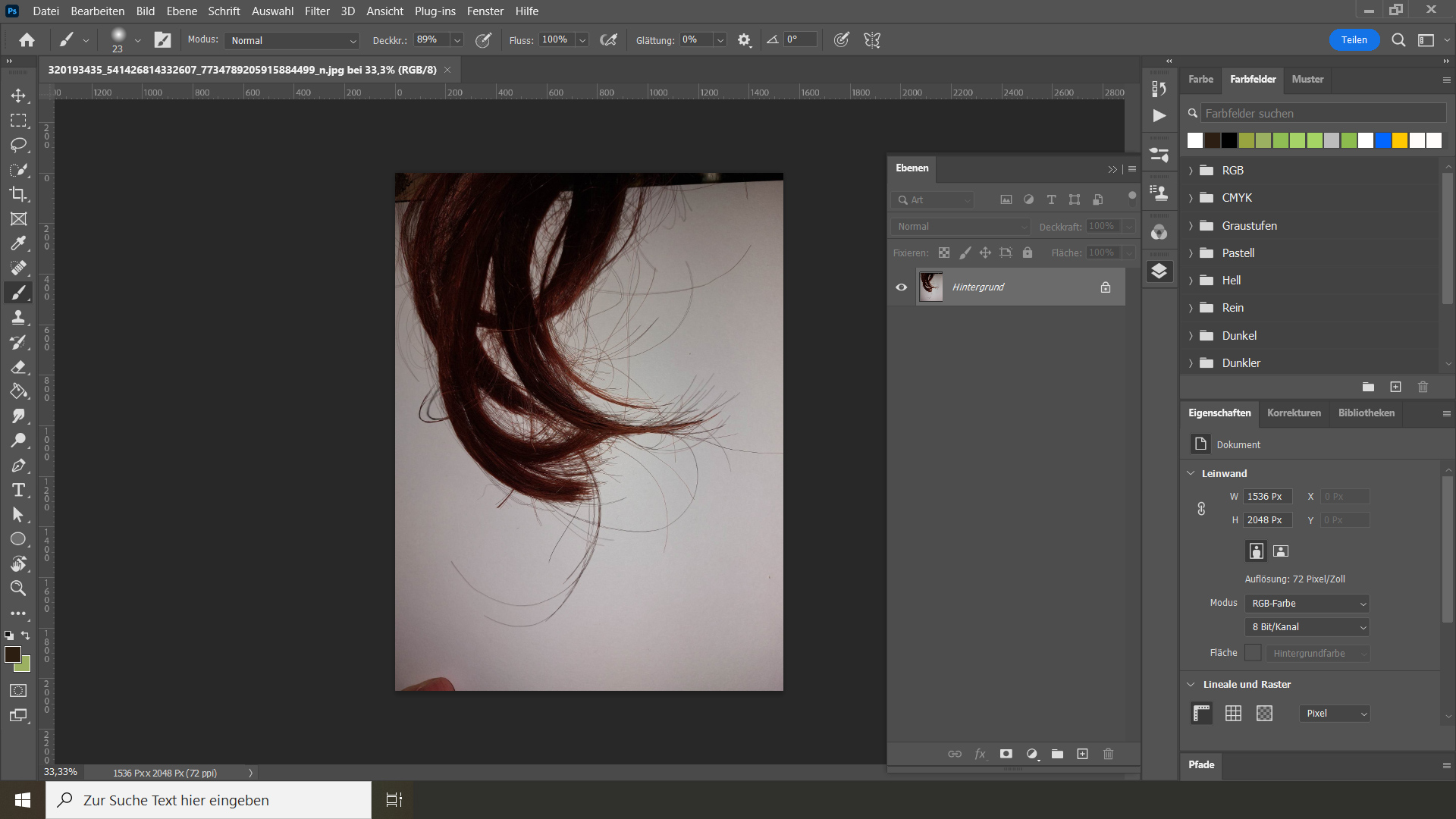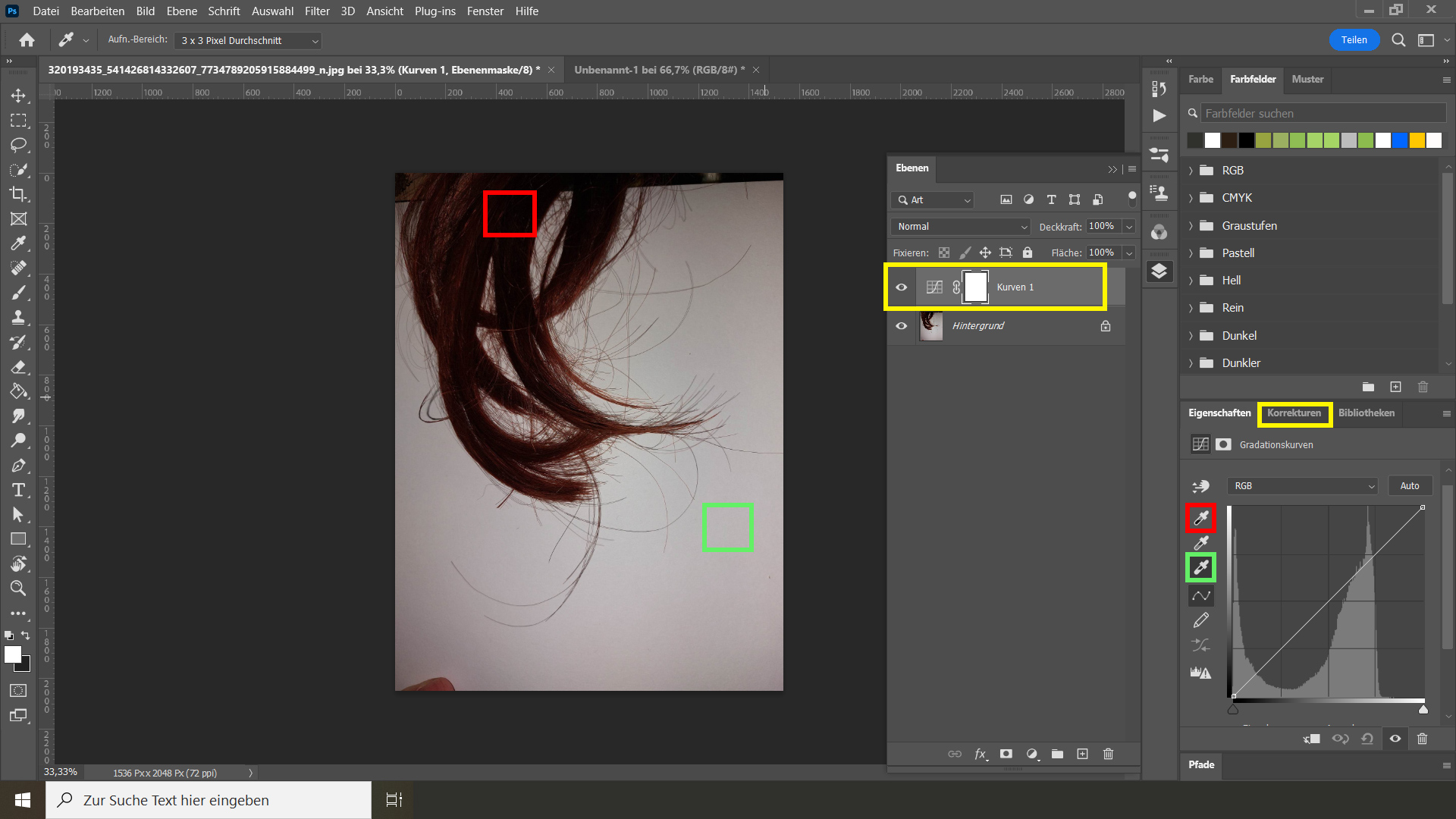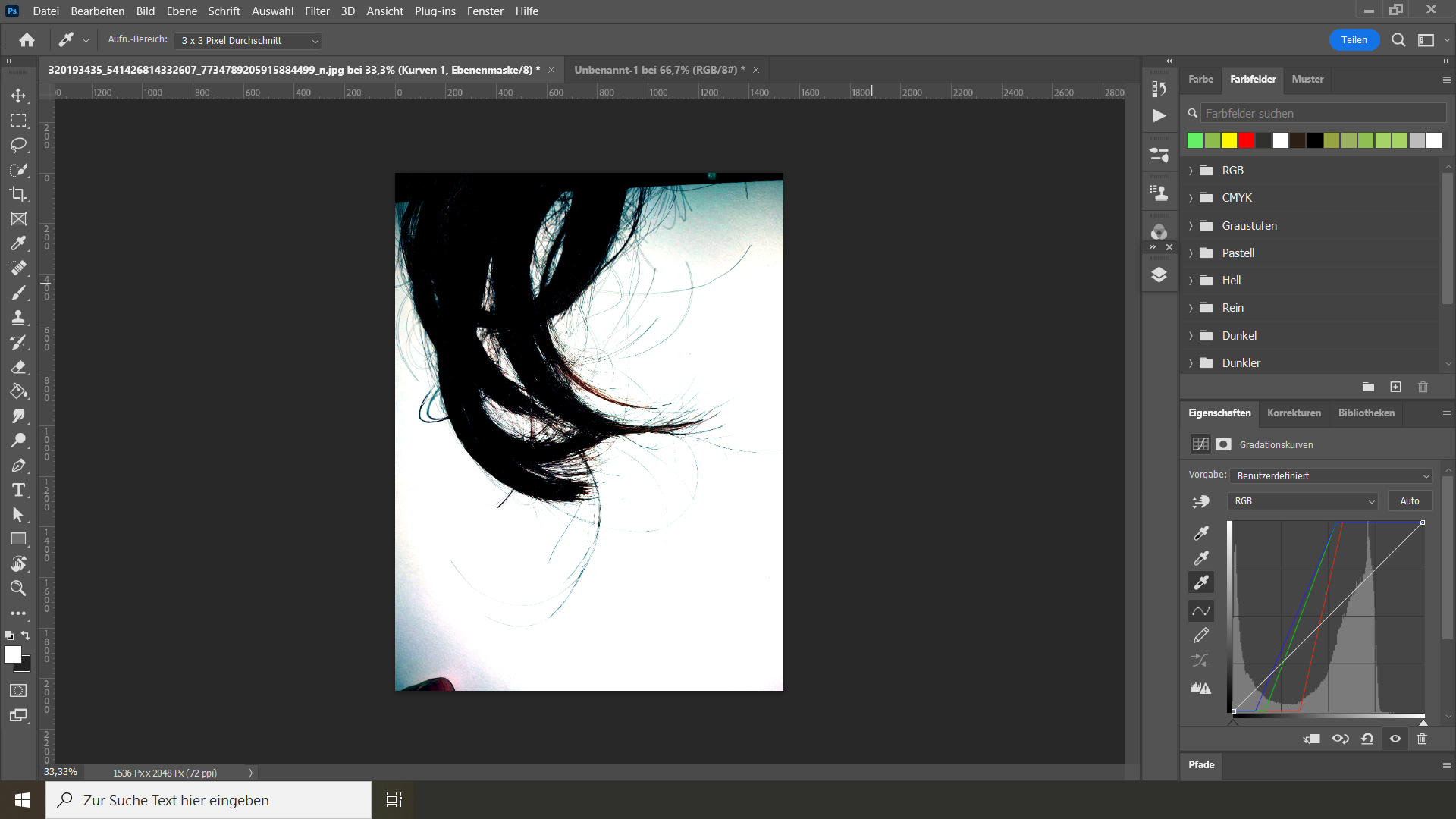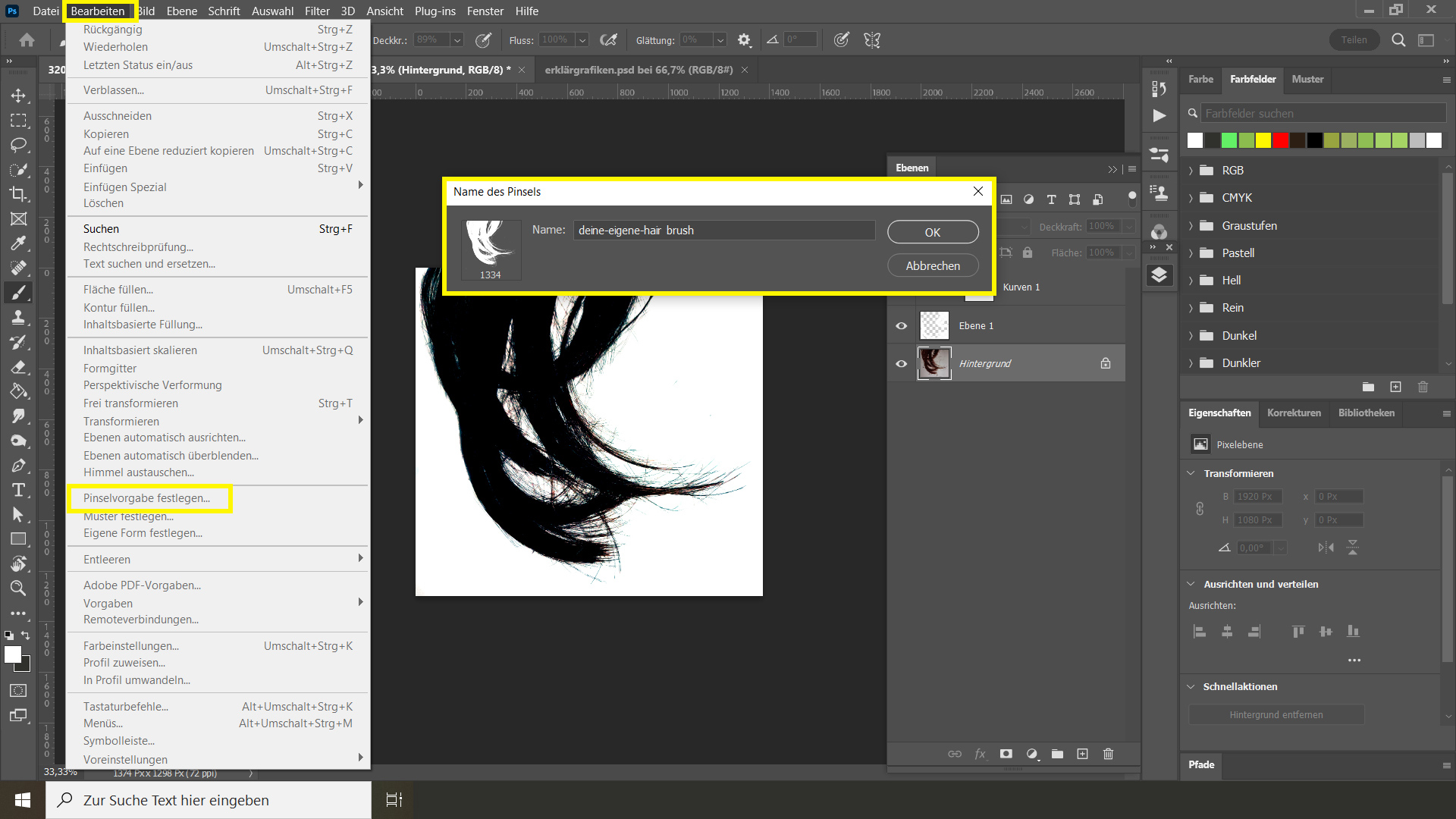Wer keine passenden Hair-Brushes für sich finden kann oder einfach nicht benutzen will, der macht sich seine Haarpinsel eben selbst. Mit diesen Schritten geht es ganz leicht.
Tipp: Nicht nur Hair-Brushes lassen sich auf diese Weise herstellen, sondern alle denkbaren Formen an Pinselspitzen. Du kannst auch Strukturen aus mehreren bereits vorhandenen Pinseln für deine Zwecke zusammenfügen, wie die Felloptik aus dem letzten Tool-Tipp. Du kannst Pinsel auch als Stempel benutzen wie z.B. den Hundekopf.
Hair-Brushes selbst erstellen
- Öffne dir eine neue Leinwand mit einer Größe von mindestens 1920×1080 px und einer Auflösung von 300 dpi. Je größer du die Pinselform abspeicherst, desto größer kannst du sie später skalieren.
- Male die Haarsträhne, die du künftig als Pinsel haben möchtest mit Schwarz auf die Leinwand. Alles, was schwarz oder grau ist, erkennt Photoshop später als Pinselspitze an, alles, was weiß ist, bleibt unbeachtet.
Tipp: Wenn du die Strähne nicht selbst malen möchtest, kannst du Folgendes tun:
Schieße selbst ein Foto von dunklem Haar auf weißem Grund oder suche dir im Internet eine Fotovorlage von schwarzem Haar. Du kannst Suchbegriffe verwenden wie „Haare png“. Öffne dir die Datei in Photoshop. Erhöhe den Kontrast des Bildes, sodass das Haar schwarz erscheint und der Hintergrund reinweiß ist.
- Klicke dann oben im Reiter auf „Bearbeiten“ > „Pinselvorgabe festlegen“.
- Du kannst deiner neuen Pinselspitze einen passenden Namen geben und auf Speichern klicken. Dein neuer Pinsel erscheint automatisch in der Pinselliste an letzter Stelle.
Deine selbstgemachten Pinsel kannst du auch Freunden schenken oder auf andere Geräte übertragen, indem du deinen Pinsel in der Pinselliste auswählst, auf das Rädchen klickst und dann im Dropdown auf den Befehl „Ausgewählte Pinsel exportieren“ klickst. Benenne deine Pinsel sinnvoll, damit du sie wiederfinden und zuordnen kannst. Photoshop speichert sie dir als ABR-Dateien. Wie du ABR-Dateien in Photoshop laden kannst, kannst du im Tool-Tipp – Haare malen in Photoshop nachlesen.